Vendedor de cargas.Error de falla de DLL Por favor instale la corrección del error del controlador VGA
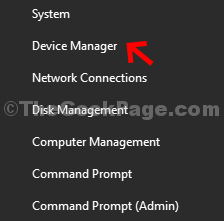
- 1283
- 199
- Sra. Lorena Sedillo
Algunos usuarios se quejan de un mensaje de error después de haber actualizado su controlador de gráficos: "Vendedor de cargas.DLL Fail, instale el controlador VGA". Esto prevalece entre los usuarios de la tarjeta gráfica ASUS. Puede verlo justo después de haber reiniciado su computadora. Simplemente actualizando el controlador VGA, puede solucionar este problema.
Tabla de contenido
- SEX 1 - Actualice la tarjeta gráfica
- FIJO 2 - Desinstale cualquier software de hardware recientemente instalado
- FIJAR 3 - Desinstalar la tarjeta gráfica
- SEGIR 4 - Instale el último controlador de gráficos manualmente
SEX 1 - Actualice la tarjeta gráfica
Puede ordenar esta solución simplemente actualizando la tarjeta gráfica en su computadora.
1. Al principio, presione el Clave de Windows+x.
2. Luego, haga clic en el "Administrador de dispositivos".
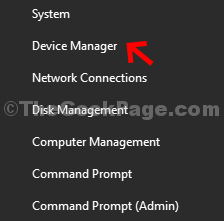
3. Una vez que vea el Administrador de dispositivos, haga clic en "Adaptador de monitor".
4. Después de eso, haga clic con el botón derecho en el adaptador de la tarjeta gráfica NVIDIA y haga clic en "Actualizar controlador".
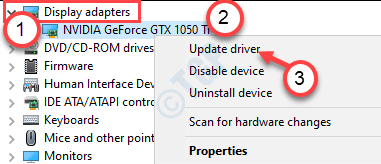
5. Simplemente haga clic en el "Busque los controladores actualizados"Para buscar la última compilación de su controlador de gráficos,
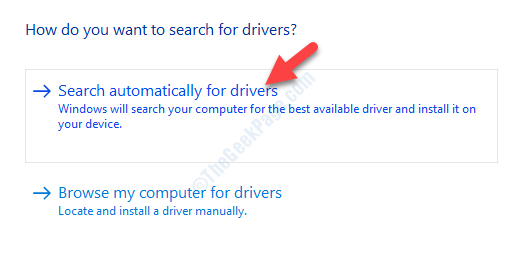
Ahora deje que Windows instale el último controlador en su dispositivo.
FIJO 2 - Desinstale cualquier software de hardware recientemente instalado
Una de las posibles causas de esta falla de DLL es el conflicto entre el hardware y el software en su computadora. Si recientemente ha instalado alguna aplicación relacionada con el hardware (como softwares para UPS, SSD/HDD Administración de aplicaciones, etc. ), puede ver este código de error. Sigue estos pasos -
1. Haga clic derecho en el Windows icono y haga clic en el "Correr".
2. Entonces, escriba "appwiz.CPL"En ese terminal de ejecución y luego haga clic en"DE ACUERDO".
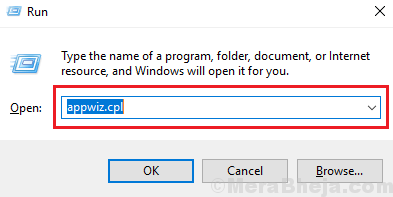
3. Ahora, haga clic derecho en la aplicación relacionada con el hardware que ha instalado recientemente y haga clic en "Desinstalar".
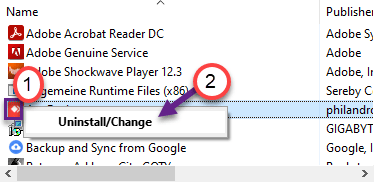
Una vez que lo hayas desinstalado, Reanudar Su computadora y el problema no volverán a ocurrir.
NOTA-
Los usuarios se han quejado de este software como el culpable.
MAGO DE SAMSUNG (una herramienta de administración de SSD)
UPSILON 200 (una aplicación de control de UPS)
FIJAR 3 - Desinstalar la tarjeta gráfica
A veces, el controlador de tarjeta gráfica corrupta puede causar este problema.
1. presione el Clave de Windows+S llaves juntas. Escribir "Administrador de dispositivos" aquí.
2. Después de eso, haga clic en el "Administrador de dispositivos".

3. Luego, haga clic en el "Adaptadores de pantalla".
4. Luego, haga clic con el botón derecho en el adaptador de gráficos y haga clic en el "Desinstalar dispositivo".
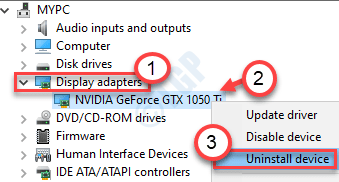
5. Haga clic en "Sí"Desinstalar el controlador de su computadora.
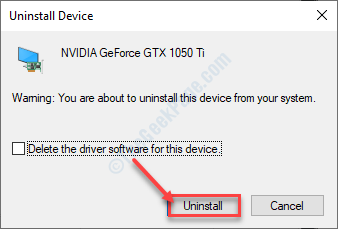
Después de desinstalar el conductor, Reanudar tu computadora.
En este caso, un simple reinicio de su dispositivo debe reinstalar el controlador de gráficos desinstalado en su máquina y resolver la situación.
Si no es así, debe volver a instalar el adaptador de gráficos. Sigue estos pasos-
a. presione el Clave de Windows+x llaves juntas.
b. Luego, haga clic en el "Administrador de dispositivos".
C. Clickea en el "Acción"Y haga clic en"Escanear para cambios de hardware".
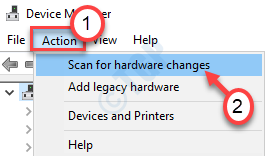
Esto debería solucionar tu problema.
SEGIR 4 - Instale el último controlador de gráficos manualmente
Tienes que instalar el controlador de gráficos manualmente.
NOTA - Hemos mostrado pasos de cómo instalar el controlador NVIDIA manualmente. Si tiene una tarjeta gráfica AMD Radeon, el procedimiento es el mismo.
1. Vaya al sitio web de NVIDIA para descargar el controlador.
2. Simplemente coloque las especificaciones de su controlador de visualización en los cuadros correctos. Como - "Tipo de producto","Producción en serie","Producto","Sistema operativo","Tipo de controlador de Windows","Tipo de descarga"De acuerdo con las especificaciones de su tarjeta gráfica.
3. Después de poner los detalles, simplemente haga clic en "Buscar".
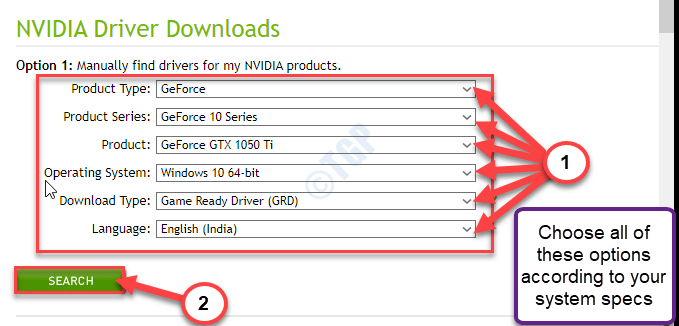
4. Haga clic en "Descargar"Para descargar el controlador.
5. Una vez que se descarga el controlador, vaya a la ubicación de descarga, después de eso, dde mierda-hacer clic en él para iniciar el proceso de instalación del controlador.
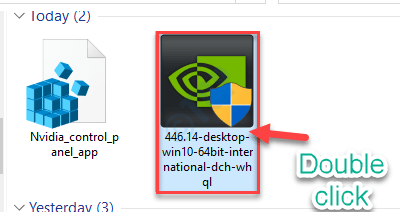
6. Mientras instala el controlador, controlar el "Realizar una instalación limpia" opción.
7. Entonces debe hacer clic en "Próximo".
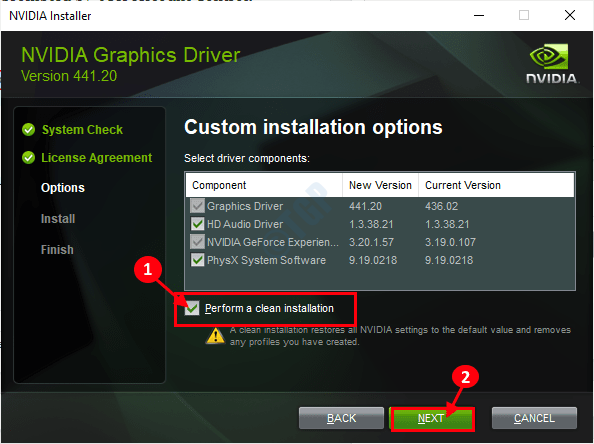
Una instalación limpia tardará un tiempo en completarse. Después de instalar el controlador de gráficos, es posible que necesite Reanudar tu computadora.
No verás al vendedor.Mensaje de falla de DLL en su máquina nuevamente.
- « Cómo corregir el error MBR2GPT en Windows 10
- Windows 10 entra en hibernación cuando se apaga la solución »

